Unified Service Desk で UII アクションに対するアクション コールを作成する
User Interface Integration (UII) アクションに対するアクション コールは、次の 2 つの方法で作成できます:
アクション呼び出しを作成し、次にそれをホストされたコントロールおよび各 UII アクションにアタッチする。
アクション コールを作成する対象となる UII アクションを含むホストされたコントロールから開始する。
アクション呼び出しから開始
Unified Service Desk 管理者にサインインします。
基本設定 で、アクション コール を選択します。
コマンド バーで、 + 新規アクションコール を選択します。
新しいアクション コールページで、次の表に従って、各フィールドの情報を指定します。
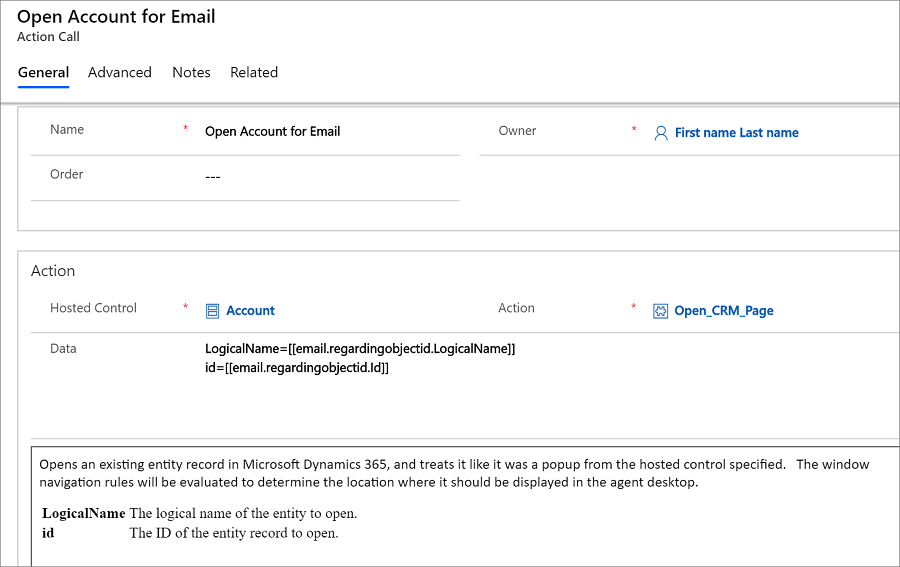
Field Description 件名 アクション呼び出しの内容を示す名前。 ホストされたコントロール 呼び出される UII アクションが含まれているホストされたコントロール。 アクション ホストされたコントロール上で呼び出す UII アクション名。 ホストされたコントロールの UII アクションを呼び出すには、UII アクションを Microsoft Dataverse のホストされたコントロールの UII アクションの一覧に追加する必要があります。 データ これは、アクションにデータ パラメーターとして渡されるシリアル化されたデータ (文字列データ) です。 注意: いくつかのアクションでは、ここで指定された複数行の入力を別のパラメーターとして解釈します。 詳細 タブを選択し、以下を指定します。
Field 説明設定 状態 これは、true または false の結果を生み出す JavaScript 式です。 たとえば、"[[account.name]]”==”マイ アカウント"
条件の結果が false になるか、または例外をスローする場合、アクションは実行されません。 アクションが空欄であるか、または結果が true の場合、アクションが実行されます。 注意: 条件の結果が false になるか、または例外をスローする場合、アクションは実行されません。 アクションが空欄であるか、または結果が true の場合、アクションが実行されます。ショートカット キー これは、このアクションを実行するエージェントが、Unified Service Desk クライアント内にある間に使用できるショートカット キーです。 KeyBinding.Gesture文字列として有効なものならすべて、ここで使用できます。 詳細については、https://msdn.microsoft.com/library/system.windows.input.keybinding.gesture.aspxを参照してください。
例:
- CTRL+R
- CTRL+ALT+A
- SHIFT+ALT+A
- CTRL-F12チップ
新しいアクション呼び出しページの下部にある埋め込みのヘルプを表示して、説明と、アクション呼び出しを使用して渡すことができる適切なパラメーターを確認することができます。
保存を選択します。
ホストされたコントロールから開始
アクション コールを作成する対象となる UII アクションを含むホストされたコントロールを作成または編集します。 詳細については、ホストされたコントロールの作成または編集 を参照してください。
ホストされたコントロールページで、 関連 タブを選び、 続いて UIIアクション を選択します。

必要な UII アクション レコード を選択し、コマンド バーで 編集 を選択します。 これは、UII アクション レコードを開きます。
関連 タブを選択してから、 アクション コールを選択します。
アクション コール リスト ページ で、コマンド バーの + 新規アクション コール を選択します。
新しいアクション呼び出しページで、前のセクションの手順 5 と 6 に従います。
関連項目
ホストされたコントロール、アクション、およびイベントの管理
Unified Service Desk の構成チュートリアル